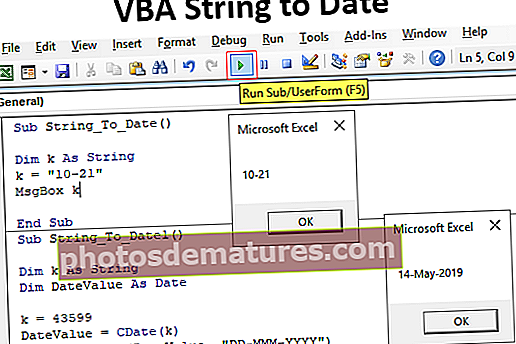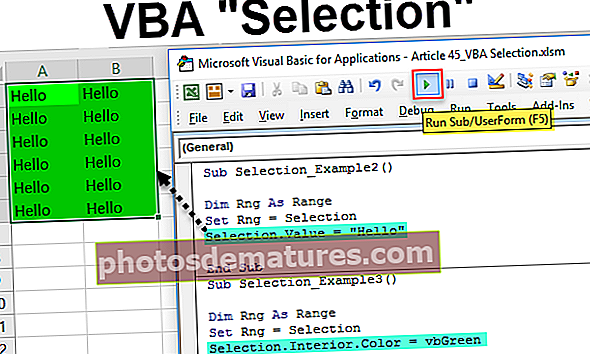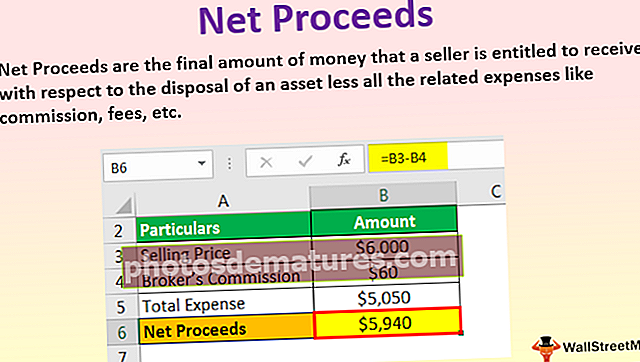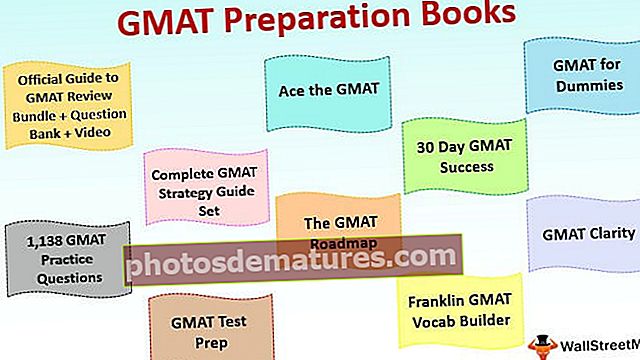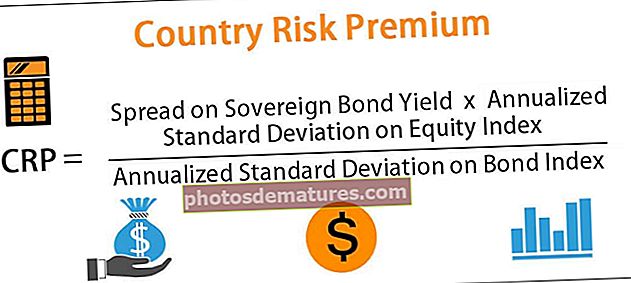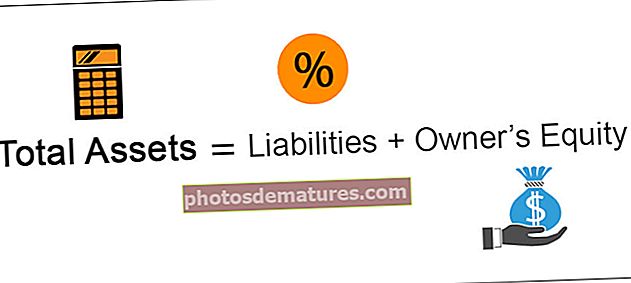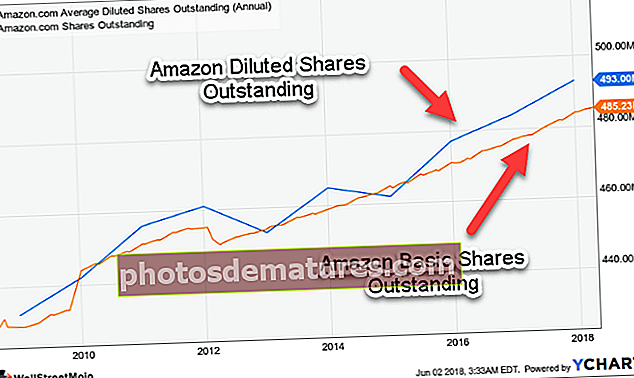எக்செல் இல் வேலை நாள் (ஃபார்முலா, எடுத்துக்காட்டு) | வேலை நாள் செயல்பாட்டை எவ்வாறு பயன்படுத்துவது?
எக்செல் இல் வேலை நாள் என்பது ஒரு தேதி செயல்பாடாகும், இது தொடக்க தேதியிலிருந்து ஒரு குறிப்பிட்ட நாட்களுக்குப் பிறகு வரும் வேலை தேதியைக் கணக்கிடப் பயன்படுகிறது, இந்த செயல்பாடு விடுமுறை நாட்களுக்கான விருப்ப வாதத்தைக் கொண்டுள்ளது, இது வழங்கப்படாவிட்டால் சனி மற்றும் ஞாயிற்றுக்கிழமைகளில் வார இறுதி நாட்களை தானாகவே கருதுகிறது விடுமுறைகள் மற்றும் ஒரு குறிப்பிட்ட எண்ணிக்கையிலான நாட்களுக்குப் பிறகு வரவிருக்கும் வேலை தேதியைக் கணக்கிடுகிறது, இந்த செயல்பாட்டை எக்செல் இல் பயன்படுத்துவதற்கான முறை பின்வருமாறு = வேலை நாள் (தொடக்க தேதி, நாட்கள், விடுமுறை நாட்கள்) முதல் இரண்டு வாதங்கள் கட்டாயமாக இருந்தாலும் விடுமுறை நாட்களுக்கான வாதம் விருப்பமானது.
எக்செல் இல் வேலை நாள் செயல்பாடு
ஒரு வேலை நாள் செயல்பாடு எக்செல் இல் தேதி / நேர செயல்பாடாக வகைப்படுத்தப்படுகிறது, இது வார இறுதி நாட்கள் மற்றும் விடுமுறை நாட்களைத் தவிர்த்து ஒரு குறிப்பிட்ட எண்ணிக்கையிலான வேலை நாட்களுக்குப் பின் அல்லது அதற்கு முந்தைய தேதியை வழங்குகிறது.
எக்செல் இல் ஒரு வேலை நாள் என்பது வேலை நாட்கள், உரிய தேதிகள், எக்செல் கேன்ட் விளக்கப்படங்கள் தயாரித்தல், வேலை நாள் திட்டமிடல், ஒரு பணியாளரின் வேலை நாட்களின் எண்ணிக்கையை கணக்கிடுதல் மற்றும் பிற நிதி பகுப்பாய்வு ஆகியவற்றைக் கணக்கிடப் பயன்படும் மிகவும் திறமையான செயல்பாடாகும்.
எக்செல் இல் வேலை நாள் ஃபார்முலா
எக்செல் உள்ள வேலை நாள் சூத்திரம் பின்வருமாறு

எக்செல் இல் WORKDAY ஃபார்முலாவுக்கு பயன்படுத்தப்படும் வாதங்கள்.
தொடக்க தேதி: நாம் தொடங்க விரும்பும் தேதி. இது தேவையான புலம்
நாட்கள்: இது தொடக்க_ தேதிக்கு முன் அல்லது அதற்குப் பிறகு வேலை செய்யும் நாளின் எண்ணிக்கை. இந்த மதிப்பு எதிர்மறையாகவோ அல்லது நேர்மறையாகவோ இருக்கலாம். எதிர்மறை மதிப்பு கடக்கப்படும்போது, எக்செல் இல் உள்ள வேலை நாள் ஒட்டு தேதியை அளிக்கிறது, மேலும் மதிப்பு நேர்மறையாக இருந்தால் அது எதிர்கால தேதியை அளிக்கிறது.
விடுமுறை: இது ஒரு விருப்பத் துறையாகும், விடுமுறை நாட்கள் அல்லது வார இறுதி நாட்களை நாங்கள் விலக்க விரும்பும்போது இது நிறைவேற்றப்படுகிறது. இது ஒற்றை அல்லது பல வரம்பு மதிப்பாக அனுப்பப்படலாம்.
எக்செல் இல் WORKDAY செயல்பாட்டை எவ்வாறு பயன்படுத்துவது?
இது மிகவும் எளிமையானது மற்றும் பயன்படுத்த எளிதானது. சில எடுத்துக்காட்டுகள் மூலம் WORKDAY செயல்பாட்டின் செயல்பாட்டைப் புரிந்துகொள்வோம்.
இந்த WORKDAY Function Excel வார்ப்புருவை இங்கே பதிவிறக்கம் செய்யலாம் - WORKDAY Function Excel Templateஎடுத்துக்காட்டு # 1

எடுத்துக்காட்டு # 2
பின்வரும் சூழ்நிலையைக் கவனியுங்கள், ஒரு நிறுவனம் எந்திரத்தை உற்பத்தி செய்வதற்கான உத்தரவைப் பெற்றது, மேலும் நியமிக்கப்பட்ட குழு ஒரு குறிப்பிட்ட தேதியில் திட்டத்தைத் தொடங்கியது, மேலும் உற்பத்தி செயல்முறை 35 நாட்கள் ஆகும் என்று கருதப்படுகிறது, மேலும், நிறுவனம் வார இறுதிகளில் செயல்படாது மற்றும் விடுமுறை நாட்கள். இந்த மாறியைக் கொண்டு, திட்டத்தின் மதிப்பிடப்பட்ட நிறைவு தேதியை நீங்கள் கணக்கிட வேண்டும்.

தொடக்க தேதி செல் B2 இல் உள்ளது மற்றும் உற்பத்தி நாட்களின் எண்ணிக்கை செல் B3 இல் உள்ளது மற்றும் அவற்றின் தேதிகள் கொண்ட விடுமுறைகள் D2: E11 வரம்பில் உள்ளன

மதிப்பிடப்பட்ட நிறைவு தேதியைக் கணக்கிட, நாங்கள் வேலை நாள் செயல்பாட்டைப் பயன்படுத்துவோம், மேலும் வேலை நாள் சூத்திரம்:
= வேலை நாள் (பி 2, பி 3, இ 2: இ 11)

தொடக்க தேதி செல் B2 இல் தேதி மதிப்பு, செல் B3 இல் உள்ள நாட்கள் மற்றும் விடுமுறை நாட்கள் E2: E1

எடுத்துக்காட்டு # 3
எங்களிடம் ஒரு தேதி உள்ளது மற்றும் திங்கள் முதல் வெள்ளி வரை மட்டுமே வேலை செய்யாத நாட்களைத் தவிர்த்து, கீழேயுள்ள வரிசை கலங்களில் தொடர்ச்சியான தேதிகளை நாங்கள் விரும்புகிறோம். செல் பி 2 இல் எங்களுக்கு ஒரு தொடக்க தேதி (2/19/2018) இருப்பதாகவும், 2/20/2018, 2/21/2018 தேதிகள் வேண்டும் என்றும் வைத்துக்கொள்வோம். வார இறுதி நாட்களான 2/24/2018, 2/25/2018 போன்ற தேதிகளை நாங்கள் விலக்க விரும்புகிறோம், நடப்பு மாதத்தின் அனைத்து தேதிகளையும் நாங்கள் விரும்புகிறோம்.

நாங்கள் வேலை நாள் செயல்பாட்டைப் பயன்படுத்துவோம், மேலும் தொடர்ச்சியான நாட்களைச் சேர்க்க விரும்புவதால் நாட்கள் 1 ஆக இருக்கும், மேலும் கடைசி வாதத்தை விருப்பமில்லாமல் விடுமுறை நாட்களாகவும் அனுப்பாமல்.
எனவே, WORKDAY சூத்திரம் இருக்கும்
= வேலை நாள் (பி 2,1)
எங்களிடம் உள்ள பிற கலங்களுக்கு WORKDAY சூத்திரத்தைப் பயன்படுத்துதல்,

நடப்பு மாதத்தின் வார இறுதி நாட்களைத் தவிர அனைத்து தேதிகளையும் WORKDAY சூத்திரம் வழங்கியது.

வேலைநாளின் செயல்பாடு வார இறுதிகளில் (02/24/2018, 02/25/2018) புறக்கணிக்கப்பட்டதை நாம் மேலே காணலாம்.
எடுத்துக்காட்டு # 4
ஒரு நெடுவரிசையில் கொடுக்கப்பட்ட வேலை நாட்கள் தேதிகளின் பட்டியல் எங்களிடம் உள்ளது என்று வைத்துக்கொள்வோம், கொடுக்கப்பட்ட தேதி விடுமுறை என்பதை நாங்கள் தீர்மானிக்க விரும்புகிறோம். தேதி ஒரு வேலைநாளாக இருந்தால் ‘வேலை நாள்’ மற்றும் தேதி விடுமுறை என்றால் ‘விடுமுறை’ என்று திரும்பப் பெற விரும்புகிறோம். விடுமுறை நாட்கள் மற்றும் அவற்றின் தேதிகள் D3: E4 வரம்பில் குறிப்பிடப்பட்டுள்ளன.

விடுமுறை:


எக்செல் செயல்பாட்டில் நாங்கள் மீண்டும் வேலைநாளைப் பயன்படுத்துவோம், மேலும் எக்செல் உள்ள வேலை நாள் சூத்திரம் இருக்கும்,
= IF (வேலை நாள் (A2-1,1, $ E $ 3: $ E $ 4) = A2, ”வேலை நாள்”, ”விடுமுறை”)
ஃபார்முலா வொர்க்டே (A2-1,1), நாங்கள் ஒரு தேதியைக் கழித்து மீண்டும் ஒரு தேதியைச் சேர்ப்பதால் அதே தேதியைத் தருகிறது. ஆகவே, வெளியீடு கொடுக்கப்பட்ட தேதிக்கு சமமாக இருந்தால் அது ஒரு வேலை நாளாக இருப்பதால் எங்களுக்கு அதே தேதி உள்ளது, ஏனெனில் விடுமுறை நாட்கள் வேலை சூத்திரத்தால் தவிர்க்கப்படுகின்றன.

எங்களிடம் உள்ள பிற கலங்களுக்கு எக்செல் இல் WORKDAY சூத்திரத்தைப் பயன்படுத்துதல்,

எடுத்துக்காட்டு # 5
எங்களுக்கு இரண்டு தேதிகள் கொடுக்கப்பட்டுள்ளன என்று வைத்துக்கொள்வோம், சனி மற்றும் ஞாயிற்றுக்கிழமை வார இறுதி நாட்களைத் தவிர்த்து இந்த இரண்டு தேதிகளுக்கு இடையில் 10 சீரற்ற நாட்களை உருவாக்க வேண்டும். கொடுக்கப்பட்ட தேதிகள்:


இந்த வழக்கில், சீரற்ற வேலை நாட்களை உருவாக்க, நாங்கள் RANDBETWEEN செயல்பாடு மற்றும் WORKDAY செயல்பாட்டை ஒன்றாகப் பயன்படுத்துவோம்.
வேலை நாள் சூத்திரம் இருக்கும்
= வேலை நாள் (ராண்ட்பெட்வீன் ($ பி $ 2, $ பி $ 3) -2,1)
மைனஸ் இரண்டைக் கழிப்போம், இதனால் சீரற்ற வேலை நாள் மேலே அல்லது இறுதி தேதி மதிப்புக்கு சமமானதாக இருக்காது.
மற்ற கலங்களில் எக்செல் இல் WORKDAY சூத்திரத்தைப் பயன்படுத்துகிறோம், எங்களிடம் உள்ளது

வெளியீடு:

நினைவில் கொள்ள வேண்டிய விஷயங்கள்
- வழக்கில், வார இறுதி நாட்களைத் தனிப்பயனாக்க விரும்பினால் (சனி மற்றும் ஞாயிறு தவிர) நாம் WORKDAY.INTL செயல்பாட்டைப் பயன்படுத்த வேண்டும்.
- விடுமுறைக்கான WORKDAY செயல்பாட்டிற்கு மூன்றாவது வாதத்தை நாங்கள் ஒரு வரம்பாக வழங்கினால், அதை ஒரு முழுமையான மதிப்பாக அனுப்ப வேண்டியது அவசியம், ஏனென்றால் தாளில் உள்ள மற்ற கலங்களுக்கு அதே வேலை நாள் சூத்திரத்தைப் பயன்படுத்தும்போது வரம்பின் மதிப்பு மாறக்கூடும்.
- தொடக்க நாள் அல்லது விடுமுறை வரம்பில் வழங்கப்பட்ட மதிப்புகள் ஏதேனும் செல்லுபடியாகாத தேதிகள் அல்ல அல்லது கொடுக்கப்பட்ட நாட்கள் வாதம் எண் அல்லாததாக இருக்கும்போது வேலை நாள் செயல்பாடு #VALUE பிழையை உருவாக்குகிறது.
- தொடக்க தேதி தவறான தேதியாக இருந்தால், WORKDAY செயல்பாடு #VALUE ஐ உருவாக்கும்! பிழை.

- WORKDAY செயல்பாட்டைப் பயன்படுத்தும்போது, தொடக்க_தேதி அல்லது விடுமுறை நாட்களை மேற்கோள்களுக்குள் உரை மதிப்பாக உள்ளிடுவதற்குப் பதிலாக தேதி மதிப்புள்ள கலத்தைக் குறிப்பதாக அனுப்ப வேண்டும், ஏனெனில் எக்செல் தேதி மதிப்புகளை தவறாகப் புரிந்துகொள்ளக்கூடும். எனவே, தேதியை உரை மதிப்பாக நேரடியாகப் பயன்படுத்துவதற்குப் பதிலாக, ஒரு தேதியை உள்ளிடுவதற்கு எக்செல் இல் DATE செயல்பாட்டைப் பயன்படுத்த வேண்டும், இதனால் EXCEL எப்போதும் தேதி மதிப்பாக புரிந்து கொள்ளலாம்.